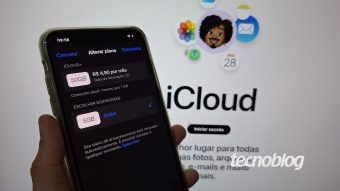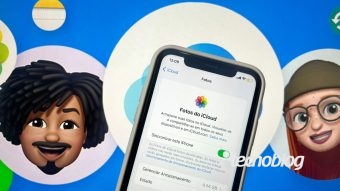O que é e como usar o iCloud Keychain [Chaves]
O que é e como usar o iCloud Keychain (ou Chaves do iCloud); recurso que armazena senhas e dados de cartões de crédito
O iCloud Keychain (ou Senhas do iCloud) é um recurso de segurança, disponível para iPhone (iOS) e Mac (macOS), que armazena senhas de sites, redes sociais e redes Wi-Fi, além de dados de cartões de crédito de compras online de forma segura, salvando a informação no preenchimento automático. Saiba como usar o iCloud Keychain.

O que é?
O iCloud Keychain é também conhecido como “Chaves do iCloud” e foi introduzido no iOS 7, permitindo armazenar dados de login do Safari, senhas de Wi-Fi, números de cartões de crédito, inícios de sessão em redes sociais e outras informações sensíveis na nuvem. Todas ficam disponíveis ao usuário através do preenchimento automático.
É o mesmo recurso fornecido pelo Google Chrome e outros navegadores, mas com o iCloud Keychain, os dados do usuário ficam armazenados no serviço de nuvem da Apple, criptografados e protegidos.
Como usar o iCloud Keychain
Antes de usar o iCloud Keichain, é aconselhável ativar a autenticação em duas etapas, caso esteja desativada. Veja como ativar verificação em duas etapas da Apple ID.
Cumprido este passo, faça o seguinte:
1. No iPhone, iPad ou iPod Touch
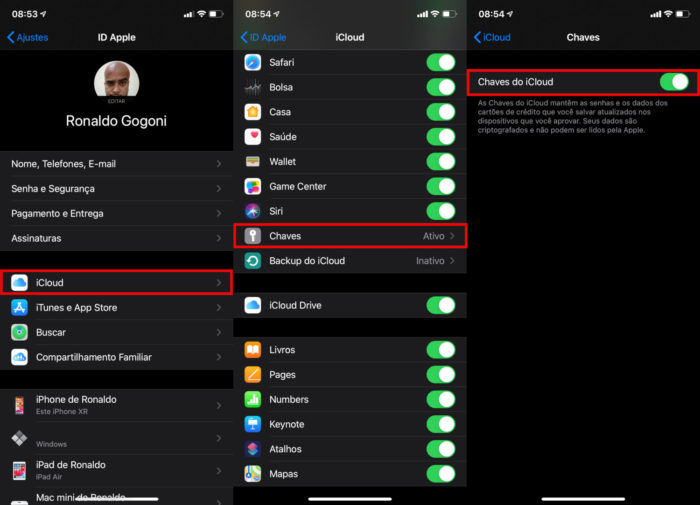
- Abra o app “Ajustes”;
- Toque no seu nome, “iCloud”, “Chaves”;
- Ligue a chave “Chaves do iCloud”.
O iOS poderá pedir a senha da Apple ID para ativar o recurso.
Simples assim.
2. No macOS
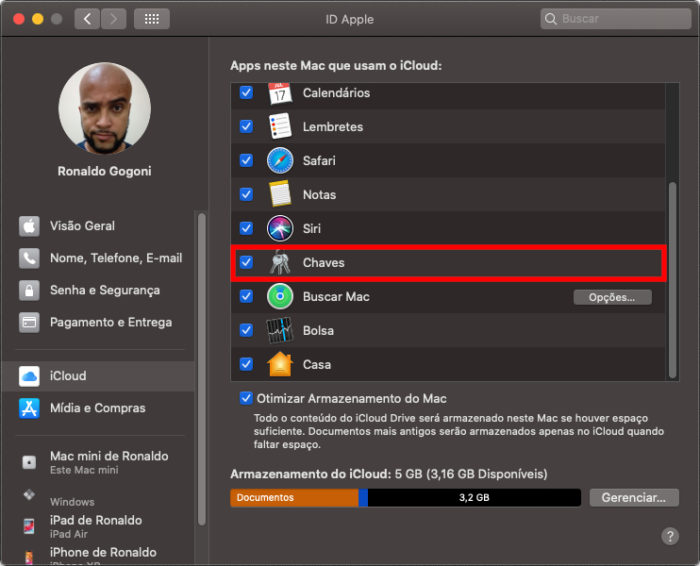
- Clique no “Menu Apple” (ícone da 🍎), “Preferências do Sistema”;
- No macOS Catalina, clique em “ID Apple”, “iCloud”.
Nas versões anteriores, clique em “iCloud”; - Marque a caixa ao lado de “Chaves”.
O macOS poderá pedir as senhas da Apple ID e de desbloqueio do Mac para ativar o recurso.
E pronto.
Como acessar as senhas
1. No iPhone, iPad e iPod touch (iOS 11 e posterior)
- Abra o app “Ajustes”;
- Toque em “Senhas e Contas” ou “Contas e Senhas”, “Senhas de Sites e Apps”;
- Desbloqueie o acesso com o Face ID ou Touch ID, dependendo do dispositivo;
- Toque em um site para ver a respectiva senha;
- Para apagar uma senha, toque em “Editar”, selecione o site e a seguir, toque em “Apagar”.
2. No Mac (OS X Mavericks e posterior)
- Abra o Safari;
- No menu, clique em “Preferências”, “Senhas”;
- O macOS irá pedir a senha da Apple ID;
- Clique em um site para ver a respectiva senha;
- Para alterar uma senha, clique em um site, “Detalhes”, altere a senha e clique em “Concluído”.